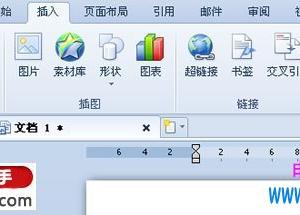Win8桌面图标小黄锁如何去除 电脑桌面图标黄色锁的清除方法
发布时间:2017-04-01 16:06:02作者:知识屋
Win8桌面图标小黄锁如何去除 电脑桌面图标黄色锁的清除方法 Win8是大家都很喜欢的一个系统,因此有很多人会安装它,但是当我们在这个系统安装其他软件的时候,发现桌面图标总是会有小黄锁,那么Win8桌面图标小黄锁怎么去除呢?不懂的朋友赶紧看看小编整理的以下文章内容吧!
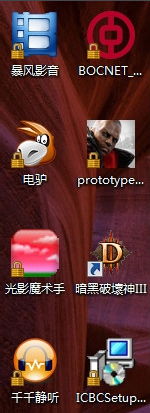
方法/步骤:
1、进入桌面后打开计算机进入“c:\user\lenovo\桌面”文件夹。
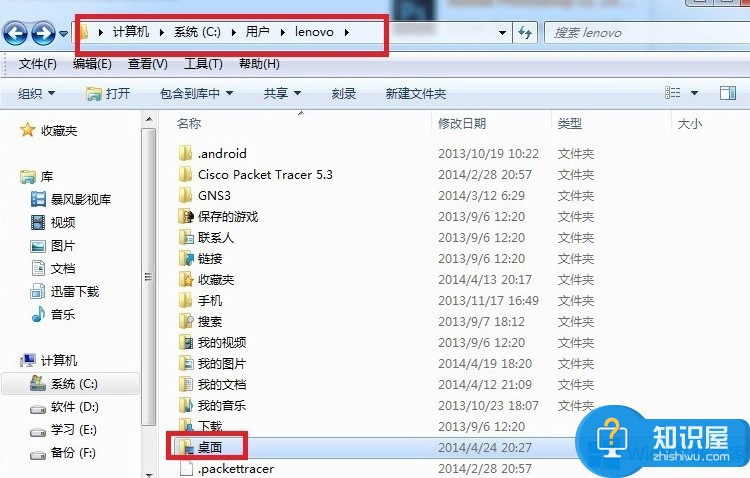
2、右击“桌面”文件夹,选择“属性”,选择“安全”选项卡,点击“编辑”。
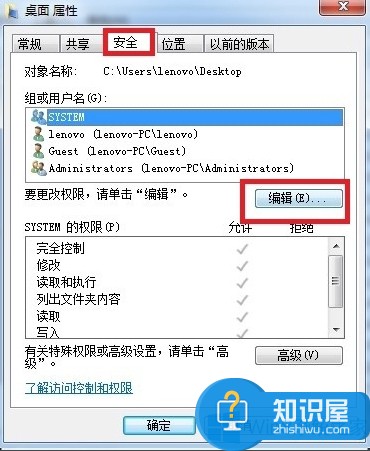
3、在“桌面的权限”对话框下,点击“添加”。
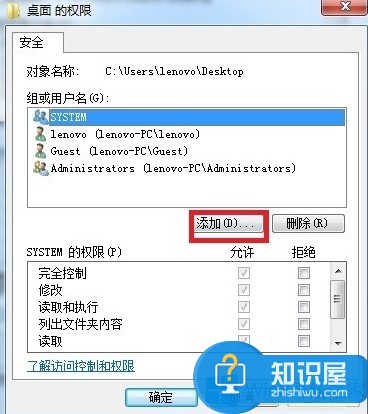
4、在“输入对象名称来选择”下框中,输入“AU”,后点击“检查名称”后自动被全用户名称,再点“确定“。
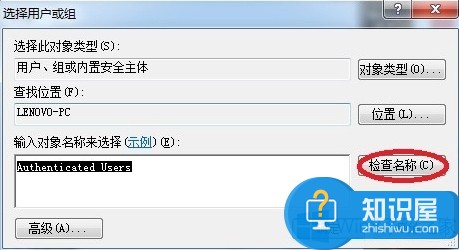
5、桌面文件夹修改完成扣,重启计算机,桌面图标左下角的小黄锁消失。

以上就是Win8桌面图标小黄锁的去除方法了,如果你觉得这些操作比较麻烦,还可以利用360安全卫士的人工服务进行去除小黄锁。
(免责声明:文章内容如涉及作品内容、版权和其它问题,请及时与我们联系,我们将在第一时间删除内容,文章内容仅供参考)
知识阅读
软件推荐
更多 >-
1
 一寸照片的尺寸是多少像素?一寸照片规格排版教程
一寸照片的尺寸是多少像素?一寸照片规格排版教程2016-05-30
-
2
新浪秒拍视频怎么下载?秒拍视频下载的方法教程
-
3
监控怎么安装?网络监控摄像头安装图文教程
-
4
电脑待机时间怎么设置 电脑没多久就进入待机状态
-
5
农行网银K宝密码忘了怎么办?农行网银K宝密码忘了的解决方法
-
6
手机淘宝怎么修改评价 手机淘宝修改评价方法
-
7
支付宝钱包、微信和手机QQ红包怎么用?为手机充话费、淘宝购物、买电影票
-
8
不认识的字怎么查,教你怎样查不认识的字
-
9
如何用QQ音乐下载歌到内存卡里面
-
10
2015年度哪款浏览器好用? 2015年上半年浏览器评测排行榜!